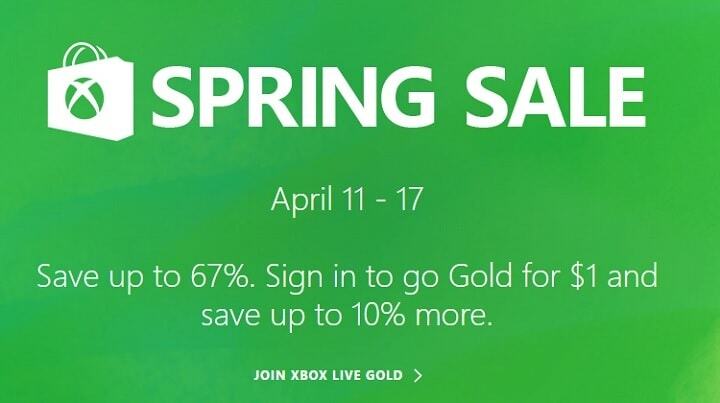
Ši programinė įranga leis jūsų tvarkyklėms veikti ir veikti, taip apsaugant jus nuo įprastų kompiuterio klaidų ir aparatūros gedimų. Dabar patikrinkite visus tvarkykles atlikdami 3 paprastus veiksmus:
- Atsisiųskite „DriverFix“ (patikrintas atsisiuntimo failas).
- Spustelėkite Paleiskite nuskaitymą rasti visus probleminius vairuotojus.
- Spustelėkite Atnaujinti tvarkykles gauti naujas versijas ir išvengti sistemos sutrikimų.
- „DriverFix“ atsisiuntė 0 skaitytojų šį mėnesį.
Pagaliau „Windows 10 Creators Update“ veikia ir veikia. Galime tikėtis daug teigiamų pokyčių, nes atrodo, kad „Microsoft“ pagaliau atkreipė dėmesį į kai kurias silpnas ankstesnio leidimo funkcijas. Tačiau kai kuriems vartotojams neįmanoma pažvelgti į naujausią naujovinimą, nes jie negali jo atsisiųsti.
Tai nėra retas klausimas „Windows 10“ pagrindiniai atnaujinimai. Būtent dėl visų ankstesnių atnaujinimų kilo atsisiuntimo problemų, ypač per pirmąsias kelias dienas po išleidimo. Nuo
kūrėjų atnaujinimas, kaip ir jo pirmtakai, buvo išleistas bangomis, jūs negalite to gauti per pradinį leidimą. Be to, serveriai gali būti lengvai viršyti dėl aktyvių vartotojų, noriai spustelėjusių nuorodą „Patikrinti, ar nėra naujinių“.Nepaisant to, jei neįtrauksime tų universalių veiksnių, gali kilti individualus, konkretus klausimas blokuoja atnaujinimą. Tuo tikslu mes atlikome galimų problemų sąrašą, kad galėtumėte išspręsti visas su naujinimu susijusias problemas vykdydami naujovinimo procesą. Juos rasite žemiau.
Kaip išspręsti „Creators Update“ atsisiuntimo problemas
Išjungti parinktį Atidėti atnaujinimus
Pirmas žingsnis, kurį turėtumėte atlikti, yra pažymėti parinktį Atidėti atnaujinimą. Būtent, įjungus šią funkciją, nebus galima įdiegti pagrindinio naujovinimo. Kadangi „Kūrėjų atnaujinimas“ yra pagrindinis atnaujinimas, „Atidėti naujovinimus“ tikrai jį užblokuos. Taip galite jį išjungti:
- Atidarykite „Nustatymai“.
- Spustelėkite Atnaujinti ir saugą.
- Spustelėkite „Windows Update“.
- Atidarykite Išplėstinės parinktys.
- Atžymėkite laukelį Atidėti naujinimus.
- Grįžkite į „Windows“ naujinimo langą ir spustelėkite „Ieškoti naujinimų“.
Jei problema nėra susijusi su atidėtais naujovinimais, pereikite prie papildomų problemų.
Patikrinkite saugyklą
Norėdami įdiegti naujinimus, ypač svarbiausius, pvz., „Kūrėjų naujinius“, turėsite pateikti pakankamai laisvos vietos sistemos skaidinyje. Būtent turėsite turėti bent 16 GB laisvos vietos 32 bitų architektūrai ir ne mažiau kaip 20 GB 64 bitų architektūrai.
Galite rankiniu būdu pašalinti kietąjį diską nuo nenaudojamų failų, ištrindami arba perkeldami duomenis į alternatyvų skaidinį. Be to, galite naudoti įmontuotą Disko valymo įrankis norėdami gauti daugiau laisvos vietos ištrindami laikinus failus.
- „Windows“ paieškoje įveskite disko valymą ir spustelėkite disko valymo piktogramą.
- Dalyje Failai ištrinti pasirinkite Laikini failai ir spustelėkite Gerai.
- Be to, galite išvalyti sistemos failus. Tiesiog spustelėkite Išvalyti sistemos failus ir spustelėkite Gerai.
Tai turėtų padaryti pakankamai vietos „Creators Update“ atsisiųsti ir įdiegti.
Atnaujinkite vėliau
Turėkite omenyje, kad „Windows Update“ serveris gali būti perpildytas, ypač pirmosiomis dienomis po išleidimo. Taigi, jei esate tikri, kad visi kiti aspektai yra tinkami, turėtumėte pabandyti atnaujinti vėliau.
Išjungti matuojamą ryšį
Be to, turėtumėte išjungti matuojamas ryšys. Išmatuojamas ryšys yra tam, kad būtų išvengta papildomų išlaidų ir kad „Windows Update“ negalėtų užkirsti kelio pralaidumui. Paprasčiau tariant, kai ši funkcija įgalinta, negalėsite atsisiųsti ir įdiegti jokių naujinių.
Taigi, prieš atsisiųsdami naujinius, būtinai jį išjunkite. Tai galite padaryti taip.
- Atidarykite „Nustatymai“.
- Spustelėkite „Tinklas ir internetas“.
- Atidarykite Išplėstinės parinktys.
- Išjunkite matuojamo ryšio parinktį.
- Pabandykite atnaujinti.
Tačiau, kad išvengtumėte papildomų interneto paslaugų teikėjo mokesčių, atsisiųsdami kūrėjų naujinį turėtumėte įgalinti matuojamą ryšį.
Išjunkite antivirusinę programą ir ugniasienę
Žinomas faktas, kad trečiųjų šalių antimalware sprendimai ir „Windows 10“ nėra tiksliai geriausias derinys. Būtent, antivirusinė programinė įranga gali užkirsti kelią atnaujinimams arba užblokuoti kai kurias jų funkcijas, kurios vėliau sukelia klaidas ir nervų sutrikimą visame pasaulyje. Taigi prieš atnaujindami naudodami „Windows Update“, pabandykite išjungti antivirusinę programą. Be to, galite išjungti „Windows Defende“r, taip pat. Štai kaip:
- Atidarykite „Windows Defender“ iš pranešimų srities.
- Spustelėkite Nustatymai.
- Išjunkite apsaugą realiuoju laiku.
- Tikrinti, ar yra atnaujinimų.
Be to, galite išjungti „Windows“ užkarda laikinai. Tai yra tas pats, kas su antimalware sprendimais: net įmontuota ugniasienė kartais neleis atnaujinti. Taigi, atlikite šiuos veiksmus, kad išjungtumėte „Windows“ užkardą.
- Eikite į Valdymo skydą.
- Spustelėkite Sistema ir sauga.
- Spustelėkite „Windows“ užkardą.
- Kairėje pusėje pasirinkite Įjungti arba išjungti „Windows“ ugniasienę.
- Išjunkite „Windows“ užkardą tiek privatiems, tiek viešiesiems tinklams ir spustelėkite Gerai.
- Pabandykite dar kartą atnaujinti.
Nepaisant to, tai yra svarbi saugos funkcija, todėl patariama vėl įjungti ugniasienę, kai atsisiųsite ir įdiegsite naujovinimus.
Patikrinkite, ar mūsų svetainėje yra tam tikras klaidos kodas
Be to, jei būsite paraginti nurodyti konkretų klaidos kodą, galite ieškoti sprendimų mūsų svetainės straipsnių bazėje. Čia turėtumėte rasti tinkamus sprendimus, susijusius su Windows "naujinimo.
Tiesiog įveskite raidinį ir skaitmeninį kodą paieškos juostoje ir paspauskite Enter. Pasirinkite tinkamą straipsnį ir atlikite nurodytus sprendimus, kol išspręsite klaidos kodą.
Norėdami įdiegti „Creators Update“, naudokite ISO failą
Be to, jei nepavyko atlikti standartinės naujinimo procedūros ir vis tiek kyla problemų atsisiunčiant ir įdiegiant kūrėjų naujinimą, galite naudoti ISO failą ir įdiegti naujinimą rankiniu būdu. Be to, galite atsisiųsti medijos kūrimo įrankį ir patikrinti, ar jame nėra naujinių. Medijos kūrimo įrankį galima rasti čia. Kūrėjų atnaujinimo ISO yra čia.
Tai turėtų tai padaryti. Jei turite kokių nors papildomų problemų, komentarų skyriuje pasidalykite jais su kitais skaitytojais. Mes tai labai įvertinsime.
SUSIJUSIOS ISTORIJOS, KURIAS REIKIA TIKRINTI:
- „Windows 10 Creators Update“ sugadino „Wi-Fi“ tvarkyklę [FIX]
- Kaip rankiniu būdu įdiegti „Windows 10 Creators Update“
- Kaip išjungti „Windows 10 Creators Update“ naujinimo pranešimus
- Kaip pašalinti „Windows 10 Creators Update“
- Kaip ištaisyti įprastas „Windows 10“ kūrėjų naujinimo diegimo klaidas
![„Microsoft To-Do“ nesinchronizuoja [TECHNICIAN FIX]](/f/bfa34854af3f77fe95c08016ffc57d3e.jpg?width=300&height=460)
![„Windows 10“ kūrėjų naujinimas neleidžia kompiuteriams išjungti [FIX]](/f/deeaeebe95fcccb656ad126ecb139bf1.jpg?width=300&height=460)
![Kūrėjų naujinys sulaužo mobiliojo plačiajuosčio ryšio USB raktus [FIX]](/f/fb6c5e647577718a35a7023c5cb3295f.jpg?width=300&height=460)